Video conferencing at online na mga pagpupulong naging pangkaraniwang aspeto ng ating pang-araw-araw na buhay. Para magawa iyon, gumagamit kami ng mics, at software tulad ng Microsoft Teams, Zoom, atbp. Bagama't ginagamit namin ang pinakamahusay na software, ang kalidad ng audio ay isa ring mahalagang aspeto ng mga online na pulong o tawag. Ang ingay sa background gaya ng mga pag-click sa keyboard, ingay ng fan, at trapiko sa labas ay maaaring magdulot ng maraming abala sa iyo at sa iba pa sa pulong. Sa kabutihang palad, may mga program na makakatulong sa iyong kanselahin ang ingay sa background at magkaroon ng magandang karanasan sa audio sa mga tawag o kahit saan. Sa artikulong ito, pinagsunod-sunod at inilista namin ang ilan sa Pinakamahusay na Noise Cancellation software para sa Windows 11/10 .

Pinakamahusay na Noise Cancellation software para sa Windows 11/10
Mayroong ilang mga programa ng software sa pagkansela ng ingay na magagamit upang mag-download ng paggamit sa Windows 11/10. Narito ang limang pinakamahusay na pagpipilian:
- NVIDIA Broadcast
- Krisp
- SoliCall Pro
- RTX Voice
- NoiseGator
Tingnan natin ang mga detalye ng bawat programa sa pagkansela ng ingay at alamin ang mas mahusay.
1] NVIDIA Broadcast
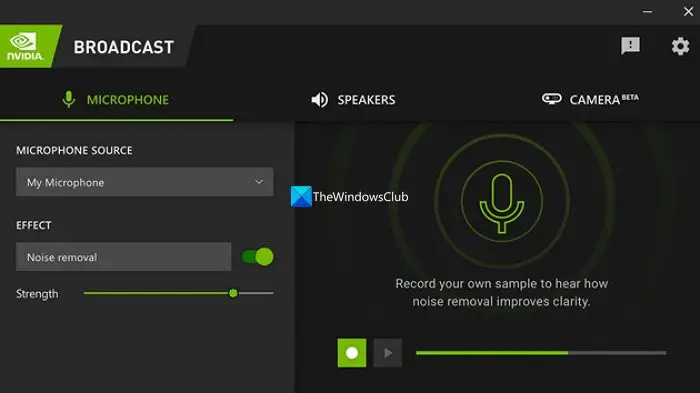
Ang NVIDIA Broadcast ay isang software tool na binuo ni NVIDIA na nag-aalok ng real-time na mga feature sa pagpoproseso ng audio at video. Maaari nitong mapataas ang kalidad ng mga audio recording o tawag. Upang magamit ang NVIDIA Broadcast para sa pagkansela ng ingay, kailangan mong magkaroon ng isang katugmang NVIDIA graphics card sa iyong PC. Ang tampok na pagkansela ng ingay sa NVIDIA Broadcast ay gumagamit ng artificial intelligence upang pag-uri-uriin ang audio at i-filter ang ingay sa background. Ang magandang bagay tungkol sa NVIDIA Broadcast ay ang software ay malayang gamitin at walang feature na nakatakda sa likod ng isang paywall.
Basahin: Paano bawasan ang Background Noise sa Microsoft Teams
2] Malutong
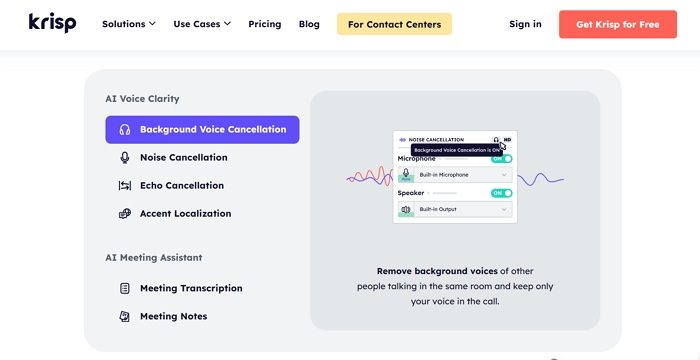
Krisp ay isa pang mahusay na tool na makakatulong sa iyong pagbutihin ang kalidad ng iyong audio sa pamamagitan ng pagkansela ng mga ingay sa background. Sa paggamit ng artificial intelligence at mga algorithm nito, sinasala ni Krisp ang ingay mula sa iyong mikropono at inaalis ito upang gawing mas malinaw ang audio. Maaari mong isama ang Krisp sa mga programa tulad ng Skype, Zoom, o Discord upang mapabuti ang kalidad ng audio. Ang mga pangunahing tampok ng Krisp ay ang kakayahang alisin ang mga ingay sa background mula sa mikropono pati na rin ang mga speaker upang mapabuti ang audio. Available ang Krisp nang libre pati na rin ang isang bayad na bersyon na may ilang karagdagang mga tampok. Sa libreng bersyon ng Krisp, makakakuha ka ng 60 minuto bawat araw ng ingay, boses sa background, at pagkansela ng echo. Maaari mo ring gamitin ang Krisp upang i-transcript ang iyong mga pagpupulong pati na rin ang pagkuha ng mga tala sa pagpupulong.
3] SoliCall Pro
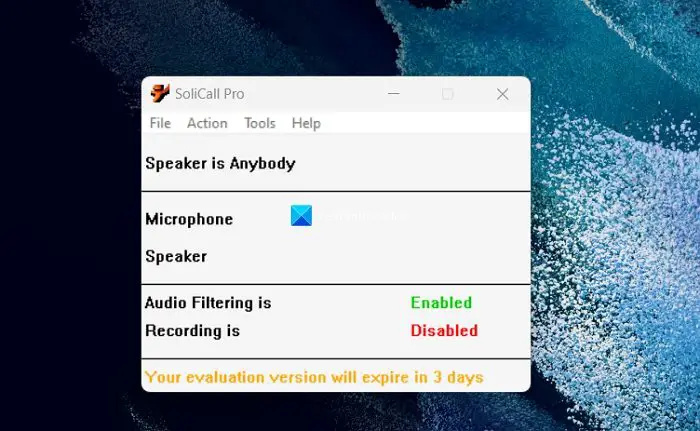
paano gumagana ang isang rootkit
SoliCall Pro ay isa pang mahusay na software application para sa Windows 11/10 na magagamit mo upang mabawasan ang ingay at kanselahin ang mga dayandang sa panahon ng mga pagpupulong o mga audio call. Gumagamit ang program ng mga advanced na algorithm upang suriin at i-filter ang hindi gustong ingay sa background, tulad ng pag-type sa keyboard, pag-click ng mouse, at iba pang ingay sa kapaligiran upang gawing mas mahusay at malinaw ang tunog ng audio. Maaari mong isama ang SoliCall Pro upang kanselahin ang mga ingay sa Skype, Zoom, o Microsoft Teams. Ang ilan sa mahahalagang feature ng SoliCall Pro ay ang real-time na kakayahan sa pagsusuri nito upang mabawasan ang ingay. Bagama't isa ito sa mga pinakamahusay na app para mabawasan ang ingay, ang SoliCall Pro ay isang bayad na tool na magagamit at subukan sa loob ng 3 araw lamang bilang isang libreng bersyon.
Basahin: Paano ihinto ang Microphone mula sa awtomatikong pagsasaayos; I-lock ang volume ng mikropono
4] RTX Voice

RTX Voice kakanselahin ang mga ingay sa background at pagbutihin ang kalidad ng audio, na binuo at inilabas ng NVIDIA. Sa orihinal, ito ay inilabas upang gamitin sa serye ng RTX ng mga graphics card. Ngayon, maaari mo itong gamitin kahit sa mga hindi RTX NVIDIA graphics card na may ilang maliliit na limitasyon. Ito ay isang mabigat na programa na kumukonsumo ng malaking halaga ng mga mapagkukunan ng iyong PC upang gumana. Kailangan mong malaman iyon bago i-download at i-install ito sa iyong PC. Maaaring i-configure ang RTX Voice para mabawasan ang ingay sa Discord, OBS Studio, Streamlabs, XSplit Broadcaster, Twitch Studio, WebEx, Zoom, Slack, Microsoft Teams, Skype, at Google Chrome.
5] NoiseGator
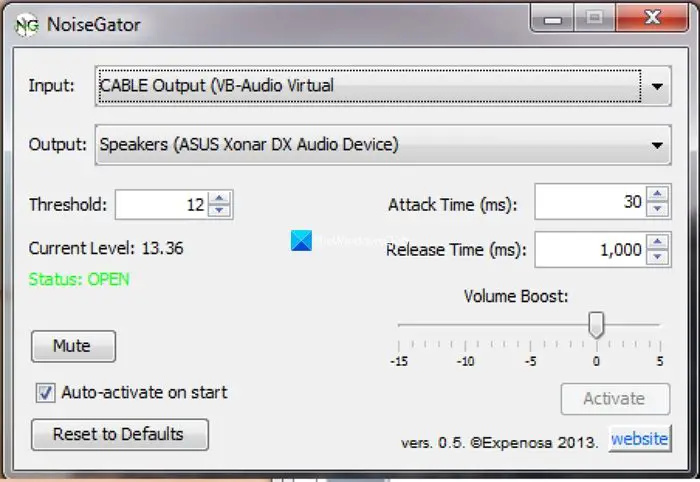
NoiseGator ay isang open-source na programa na magagamit mo upang sugpuin ang ingay sa background at gawing mas mahusay ang tunog ng audio. Kapag nag-stream o nag-record ka ng audio, awtomatikong makikita ng NoiseGator ang mga abala sa iyong audio at pipigilan ang mga ito sa real time. Maaari itong maging isang mahusay na tool para sa iyo kung mag-live-stream ka o gagawa ka ng mga podcast. Ang NoiseGator ay mahusay na gumagana upang mabawasan ang mga ingay sa background, ngunit hindi nito ganap na maalis ang mga ito sa karamihan ng mga nakakagambalang kapaligiran. Hindi regular na ina-update ang NoiseGator dahil wala itong dedikadong koponan.
Basahin: Ayusin ang mga problema at isyu sa Tunog at Audio sa Windows
Ito ang ilan sa mga pinakamahusay na software program sa pagkansela ng ingay na available para sa Windows 11/10 na magagamit mo.
Paano gawin ang pagkansela ng ingay sa Windows 11?
Mayroong dalawang paraan na maaari mong gawin ang pagkansela ng ingay sa Windows 11. Ang isa ay sa pamamagitan ng Settings app, at ang isa ay sa pamamagitan ng paggamit ng noise cancellation software. Buksan ang app na Mga Setting sa iyong PC at mag-click sa tab na Sound sa System. Mag-scroll pababa at mag-click sa Higit pang mga setting ng tunog. Piliin ang tab na Pagre-record at piliin ang mikropono na iyong ginagamit. Pagkatapos, mag-click sa Properties at piliin ang tab na Mga Antas. Doon, maaari mong ayusin ang mga antas ng Microphone at Microphone Boost hanggang sa masiyahan ka sa tunog. Maaaring hindi mo makuha ang nais na antas ng pagkansela ng ingay.
kung paano suriin ang paggamit ng gpu
Maaari bang gawin ang pagkansela ng ingay gamit ang software?
Oo, maraming software program na maaari mong i-download at i-install sa iyong PC upang kanselahin ang mga ingay sa background at pagbutihin ang kalidad ng iyong audio. Karamihan sa mga software program ay binuo na ngayon gamit ang mga feature ng AI na maaaring gumana nang mas mahusay kaysa sa mga mas lumang bersyon. Piliin ang pinakabago na maaaring isama sa karamihan ng mga app at gamitin ito.
Kaugnay na nabasa: Bawasan o Alisin ang Ingay sa Background gamit ang Audacity.















